 PXT: Terning
PXT: Terning
Skrevet av: Geir Arne Hjelle, Julie Revdahl
Oversatt av: Stein Olav Romslo
Introduksjon
Kan me bruke micro:biten vår som ein terning? Ja, det er faktisk ganske enkelt!

Steg 1: Me ristar laus
Me startar med å vise eit tal når me ristar på micro:biten.
 Sjekkliste
Sjekkliste
-
input.onGesture(Gesture.Shake, function () { basic.showNumber(1) })
 Test prosjektet
Test prosjektet
Det er to ulike måtar me kan teste micro:bit-program på:
-
Sidan koden vår skal reagere når ein ristar på micro:biten, så kan du simulere det ved å klikke på den kvite prikken til venstre for teksten
SHAKEpå micro:bit-simulatoren. Talet 1 skal visast på skjermen til micro:bit-simulatoren. -
No blir det lasta ned ei fil som heiter
microbit-Uten-navn.hextil datamaskina di. Samstundes dukkar det opp eit vindauge som seier at du må flytte fila til MICROBIT-disken. Viss du treng hjelp til dette kan du spørje ein rettleiar.
Steg 2: Tilfeldig terning
Terningar skal jo vise ulike tal. Korleis gjer me det på ein micro:bit?
 Sjekkliste
Sjekkliste
Steg 3: Terningen rullar
Ein terning landar jo ikkje berre på ei side, den rullar og viser mange sider før den stoppar.
 Sjekkliste
Sjekkliste
-
For å gjere ein ting fleire gonger brukar me løkker. Hent klossen
gjenta 4 gangerfråLøkker-kategorien. Legg den rundtvis tall-klossen på denne måten:input.onGesture(Gesture.Shake, function () { for (let i = 0; i < 4; i++) { basic.showNumber(Math.randomRange(1, 6)) } })
Steg 4: Terningen hugsar
Kva om me vil bruke terningresultatet seinare? Då må me hugse kva me kasta!
 Sjekkliste
Sjekkliste
-
Klikk på
Variabler-kategorien og så på knappenLag en variabel. Gi den nye variabelen namnetterningog klikkOK. Du vil sjå at det dukkar opp ein kloss som heiterterningiVariabler-kategorien.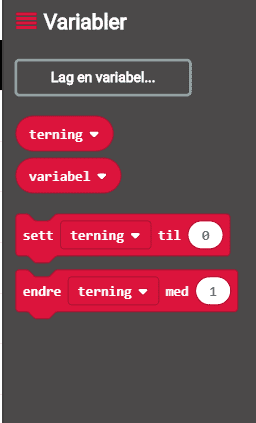
-
let terning = 0 input.onGesture(Gesture.Shake, function () { for (let i = 0; i < 4; i++) { terning = Math.randomRange(1, 6) basic.showNumber(terning) } })
Viss du testar prosjektet ditt no skal det oppføre seg likt som før! Men denne endringa gir oss nye moglegheiter! Sidan me no veit resultatet av terningkastet, så kan me til dømes vise eit smilefjes kvar gong me kastar 6:
-
Prøv å pusle saman klossar frå
Logikk- ogVariabler-kategoriane som seierhvis terning = 6. -
let terning = 0 input.onGesture(Gesture.Shake, function () { for (let i = 0; i < 4; i++) { terning = Math.randomRange(1, 6) basic.showNumber(terning) } if (terning == 6) { basic.showIcon(IconNames.Happy) } })
Steg 5: Meir avanserte terningar
Kva kan me bruke terningane våre til? Prøv sjølv viss du har nokre idear!
 Fleire idear
Fleire idear
No har du lært korleis micro:biten kan kaste terning. Men det finst mange måtar du kan vidareutvikle det på. Under finn du nokre idear, men finn gjerne på noko heilt sjølv!
Forbedre denne siden
Funnet en feil? Kunne noe vært bedre?
Hvis ja, vennligst gi oss tilbakemelding ved å lage en sak på Github eller fiks feilen selv om du kan. Vi er takknemlige for enhver tilbakemelding!








